고객과의 연락을 유지하고 싶다면, 정보가 신속하고 효과적으로 전달되는 방식에 집중해야 합니다. 여기서 기본 응답은 중요한 역할을 할 수 있습니다. 자동응답을 사용함으로써 고객이 빠르게 피드백을 받을 수 있도록 할 수 있어, 결과적으로 소통에 대한 신뢰를 증가시킬 수 있습니다. 이어서 해당하는 기본 응답을 만드는 방법과 전화로 피드백을 늘리는 방법을 단계별로 설명하겠습니다.
주요 인사이트
- 기본 응답을 통해 메시지에 자동응답을 보낼 수 있습니다.
- 기본 응답에서 전화 연락처를 간단히 통합할 수 있습니다.
- 답변을 개인화함으로써 고객들과의 참여를 증가시킬 수 있습니다.
기본 응답 생성 단계별 안내
기본 응답을 만들기 위한 필수 설정을 시작합니다. 자동화 도구에서 해당 탭으로 이동합니다.
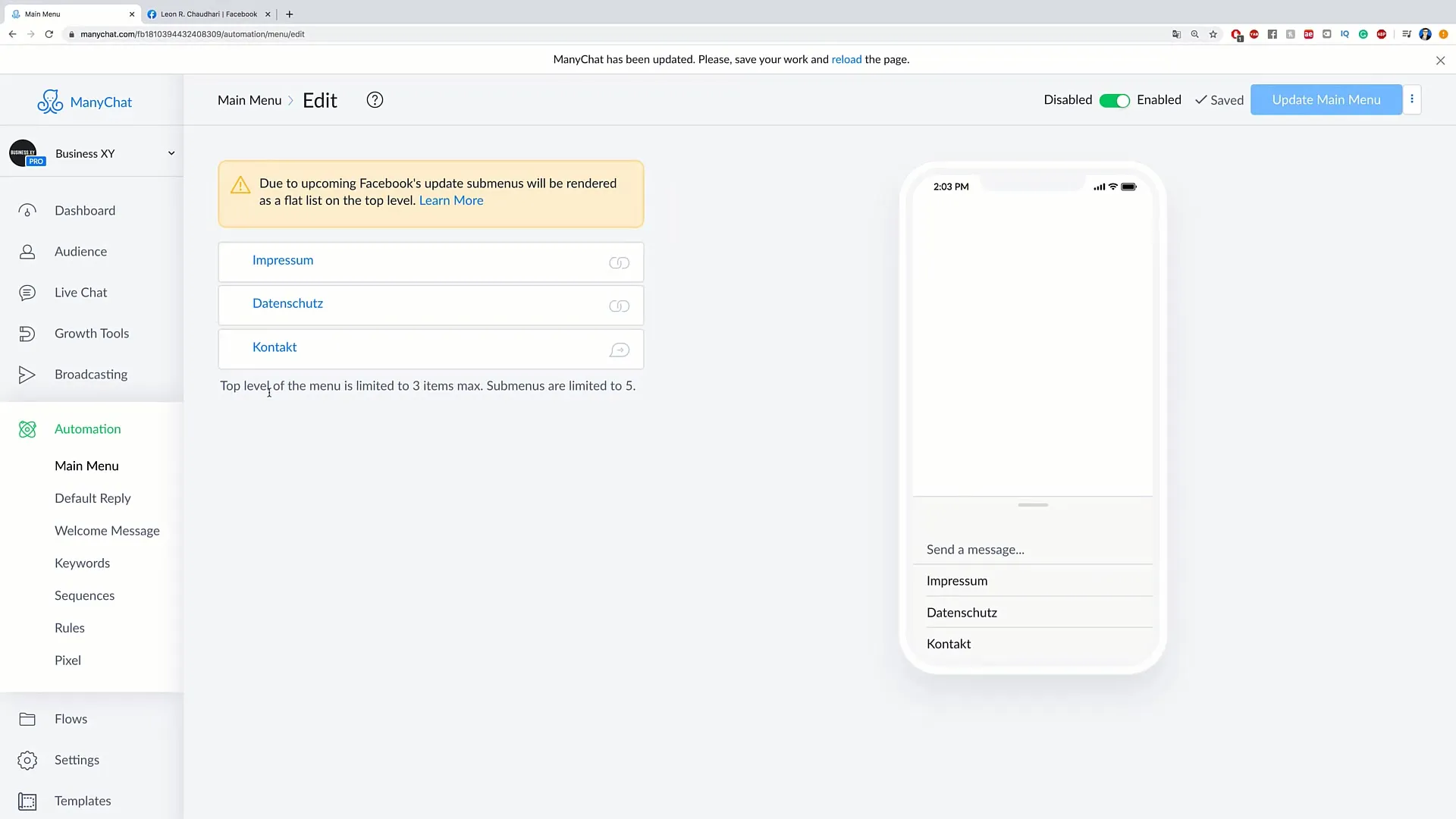
"자동화"를 클릭하고 "기본 응답"을 선택합니다. 이렇게 함으로써 자동화된 소통의 기초를 구축할 수 있습니다.
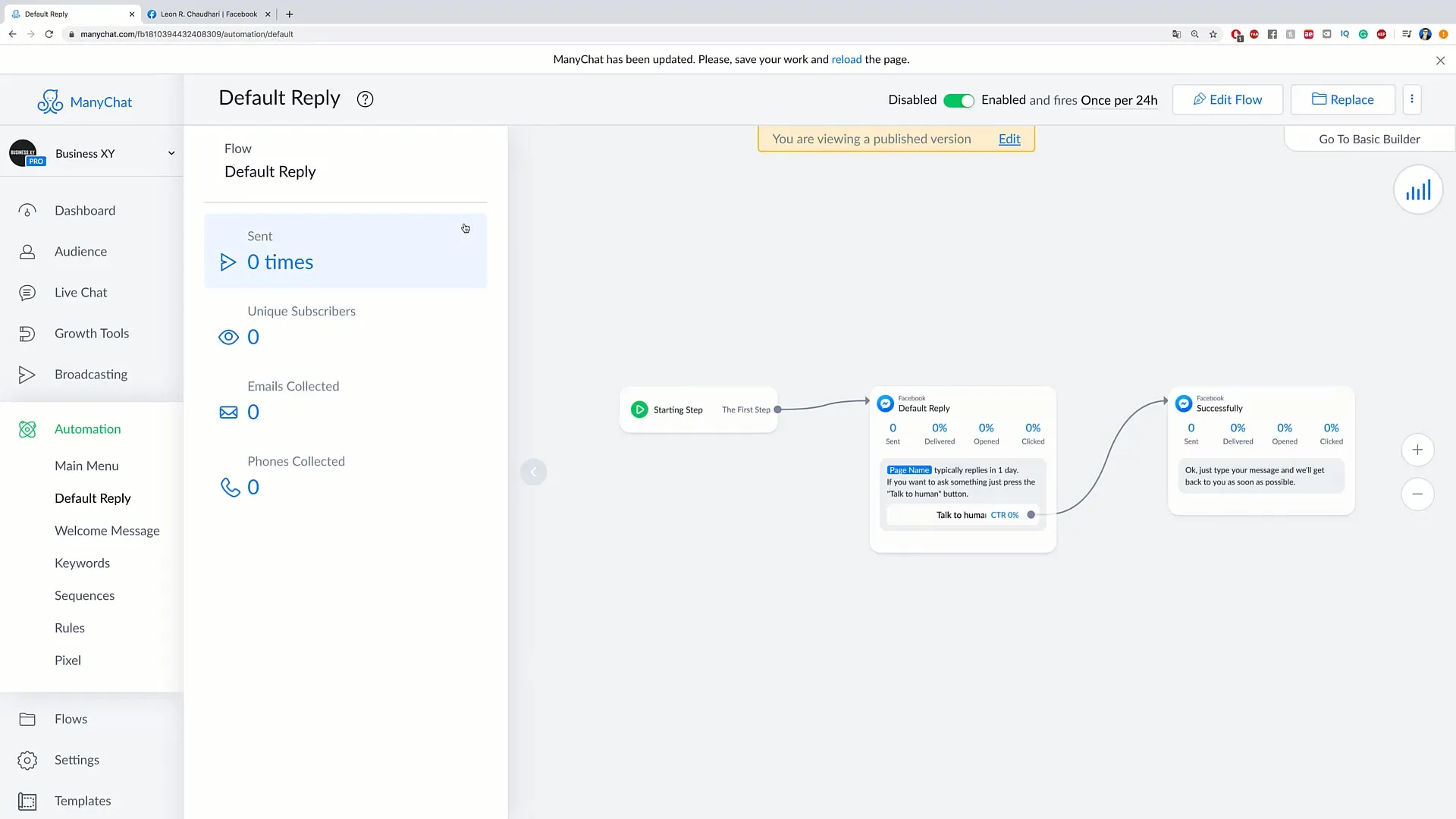
기본 응답은 누군가가 메시지를 보낼 때 자동으로 전송되는 메시지입니다. 이의 장점은 수신된 메시지에 즉각적으로 반응할 수 있다는 것입니다.
새로운 기본 응답을 만들려면 "Edit Flow"를 클릭합니다. 여기에서 자동화 시작 지점을 정의하는 "Starting Step"을 찾을 수 있습니다. 이 단계에서는 메시지가오며 그에 대한 응답이 전송되도록 설정됩니다.

지금까지 기본 응답의 기본 구조가 마련되었습니다. 고객에게 다시 보내고 싶은 메시지를 추가합니다. 좋은 응답의 예시로는 "안녕 [이름], 메시지 감사합니다!"가 될 수 있습니다.
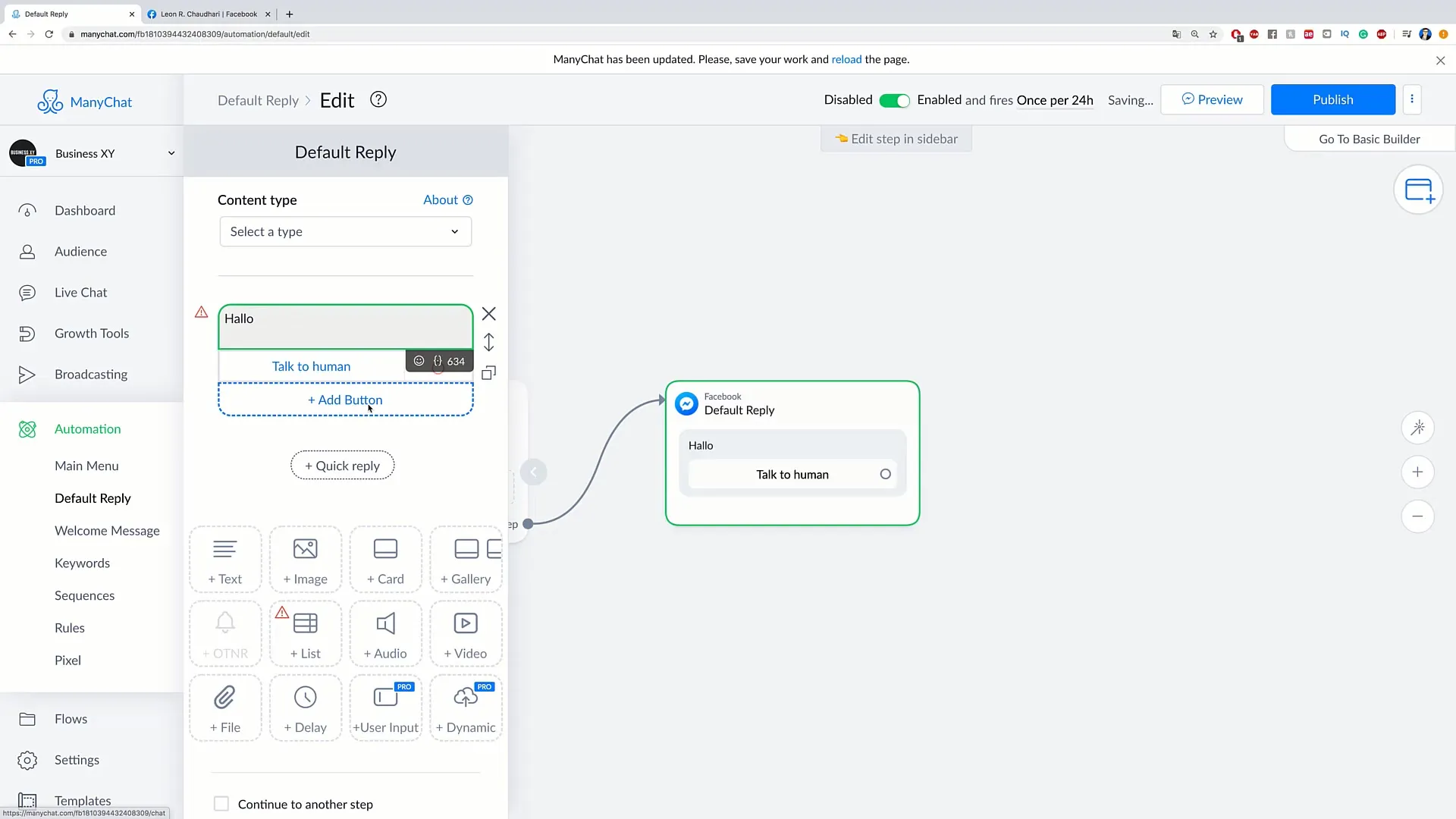
메시지를 작성하는 개인의 이름을 바로 사용하기 위해 플레이스홀더를 사용할 수 있습니다. 이를 통해 고객이 직접적으로 대화되는 것처럼 느낄 수 있습니다. 예를 들어 "안녕 Leon, 메시지 감사합니다!"와 같이 사용할 수 있습니다.
고객에게 연락할 시간을 대략적으로 알려주는 것이 좋습니다. 예를 들어 "일반적으로 두 일 이내에 연락드립니다."와 같이 작성할 수 있습니다.
버튼을 추가하여 고객이 실제 사람과 대화할 수 있는 기회를 제공할 수 있습니다. 예를 들어 "실제 사람과 대화하려면 아래 버튼을 클릭하십시오."와 같이 작성할 수 있습니다.
여기서는 "더 알아보기"로 레이블이 지정된 버튼을 추가할 수 있습니다. 이 버튼을 통해 전화번호에 대한 정보를 확인할 수 있어야 합니다.
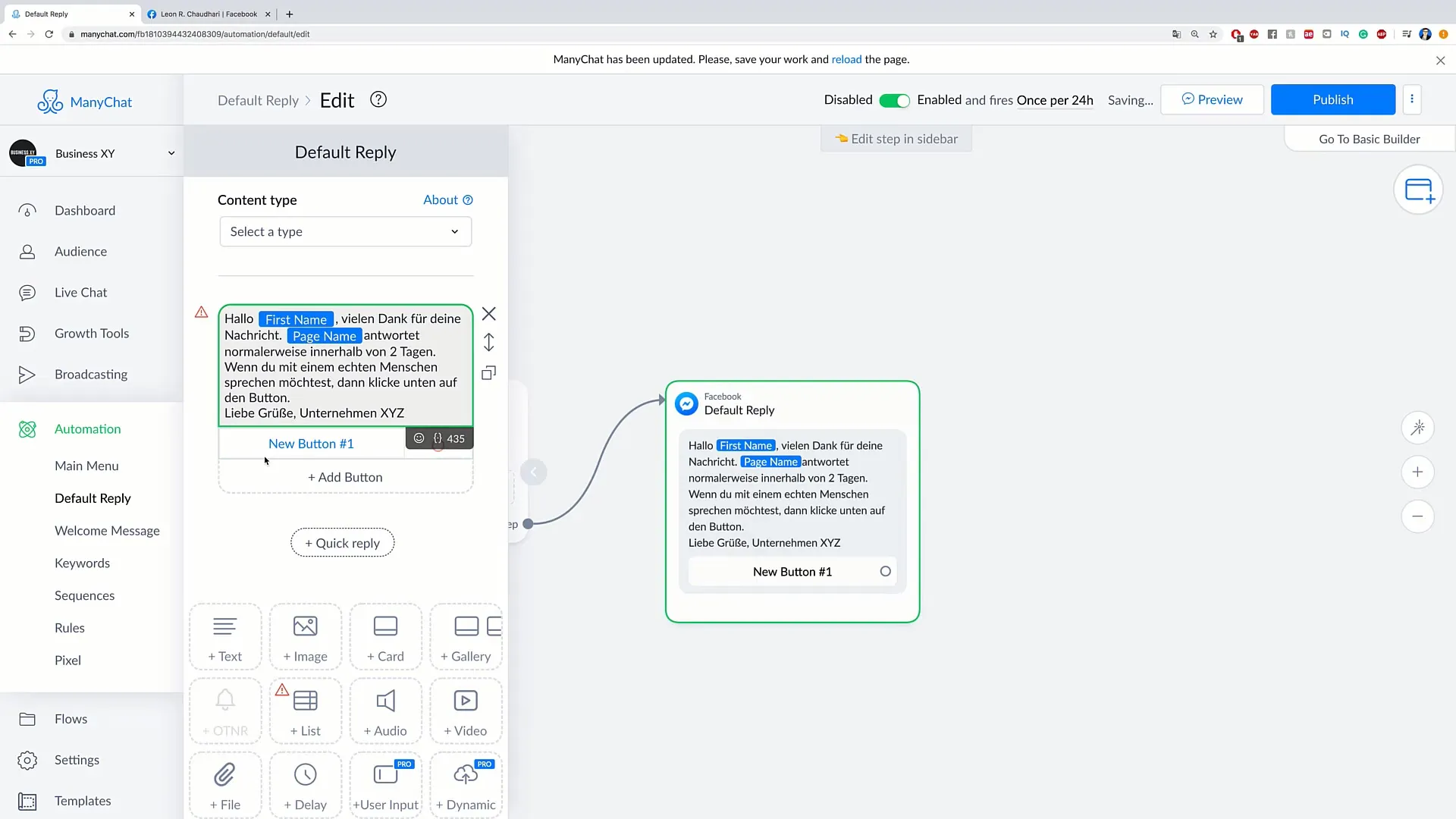
직접적으로 연락할 수 있는 전화번호를 추가하십시오. 입력 예시로는 "+49 111 111111"이 있습니다. 사용자가 당신에게 연락하기 쉽도록 적절한 형식을 사용하세요.
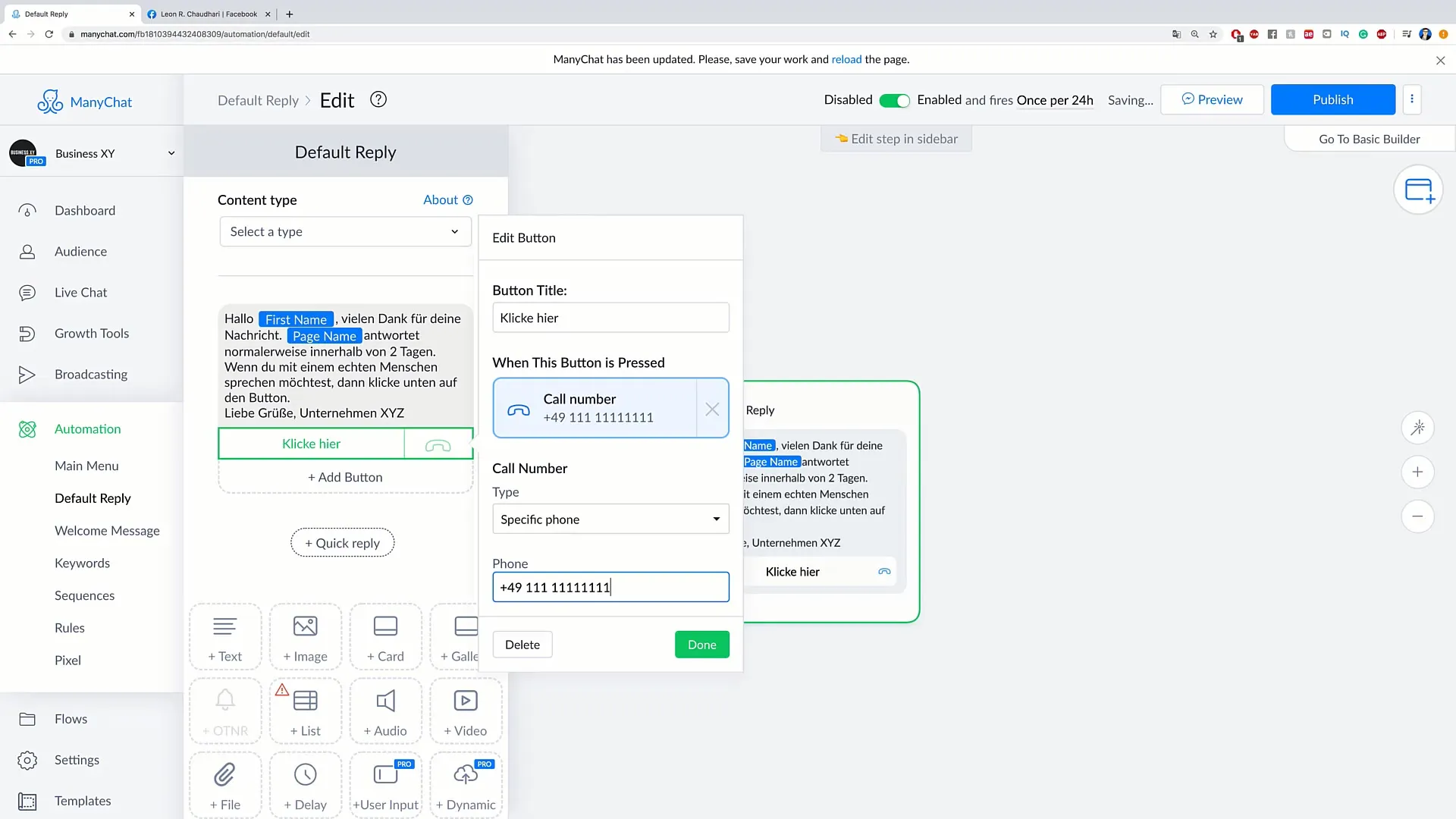
마지막으로 "저장"을 클릭하여 변경 사항을 적용하십시오. 설정 작업이 완료되었습니다.
기본 응답이 설정되었으며 이제 활성화될 수 있습니다. 최적화하여 최상으로 사용하세요!
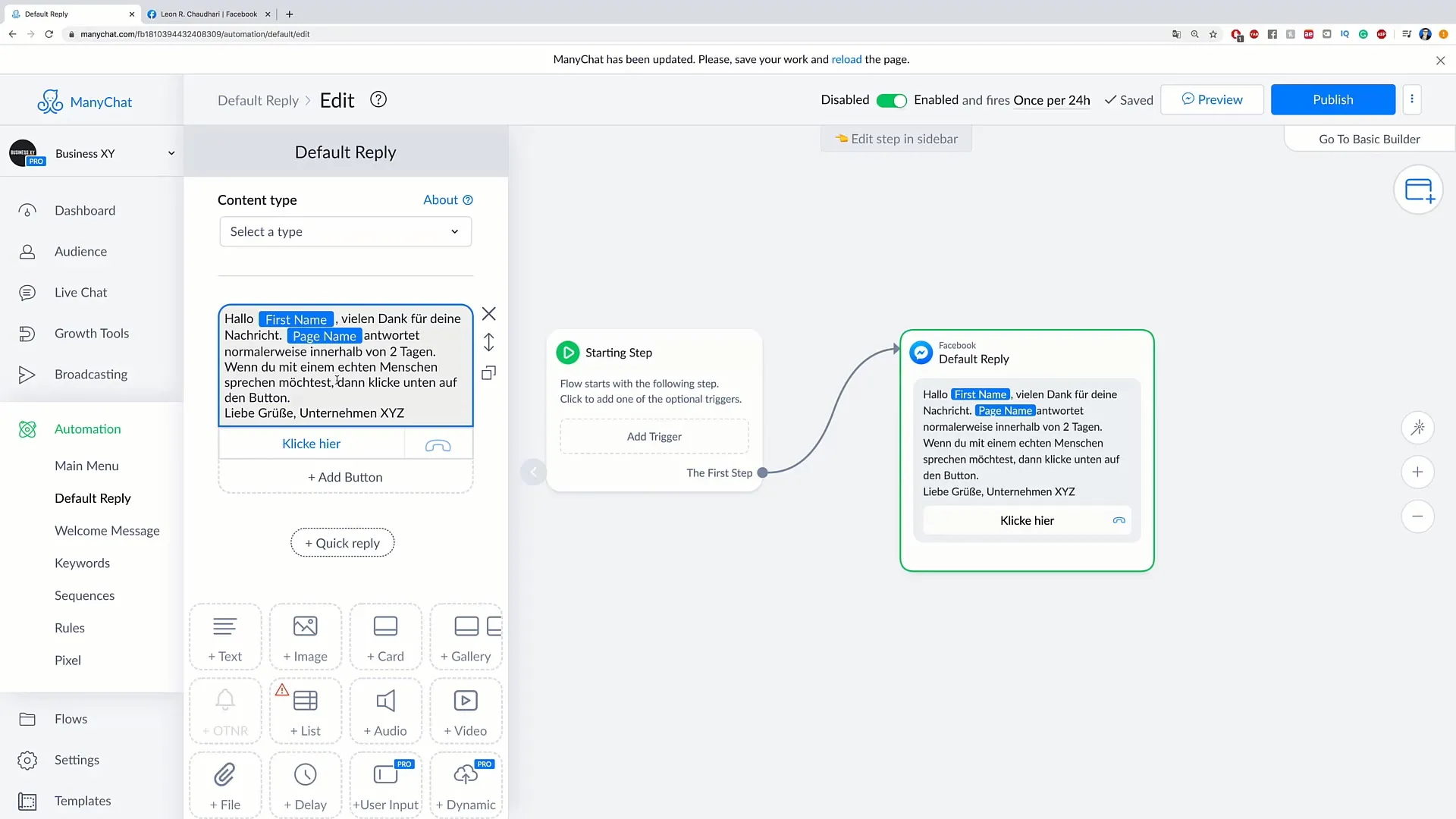
요약
기본 응답 생성은 고객과 효과적으로 소통하기 위한 중요한 도구입니다. 개인화된 응답과 직접적인 연락 기회를 통해 사용자 만족도 뿐만 아니라 직접적인 전화 가능성도 높일 수 있습니다. 이러한 단계를 활용하여 고객 커뮤니케이션을 최적화하세요.
자주 묻는 질문
기본 응답을 어떻게 개인화할 수 있나요?이름과 기타 개인 정보에 대한 플레이스홀더를 사용하여 더 개인적인 대화를 이끌어낼 수 있습니다.
기본 응답에 어떤 내용을 포함해야 하나요?피드백 기한을 명시하고 실제 사람과의 연락 버튼을 추가하는 것이 유익합니다.
여러 가지 기본 응답을 만들 수 있나요?네, 가능합니다. 각각의 유형의 요청에 대한 다른 응답을 정의할 수 있습니다.


